Sådan bruger du YouTube Connect på iPhone og Android
Miscellanea / / August 04, 2023
Du kan installere og se YouTube på dit smart-tv. Uanset om det er Android TV, Apple TV eller Fire TV Stick, kan du installere YouTube-appen og se videoer op til 4K-opløsning. Afhængigt af dine smart-tv-specifikationer kan du også se videoer i 8K-opløsning på YouTube.

Du kan også bruge skærmdelingsfunktionen afhængigt af din mobilenhed til at se YouTube-videoer på dit tv. Du kan dog styre YouTube-afspilning på dit smart-tv ved hjælp af YouTube Connect-funktionen. Sådan bruger du YouTube Connect på din iPhone og Android.
Hvad er YouTube Connect
EN YouTube-gennemført undersøgelse tyder på at over 80 % af mennesker bruger en anden digital enhed som en mobil eller tablet, mens de ser YouTube på deres smart-tv. Det må også være sket for dig. Du ser en YouTube-video på dit Smart TV og bruger samtidig YouTube-mobilappen til at abonnere eller engagere dig i den video eller kanal.
Så i stedet for at tilpasse alle disse funktioner til YouTube-appen på et smart-tv, kan du bruge Tilslut-funktion i YouTube-appen på iPhone og Android for at interagere med den video, du er ser på. Det betyder, at du synes godt om videoen, deler videoen, abonnerer på kanalen og læser beskrivelsen og kommentarerne, mens du ser den samme video på dit smart-tv.
Du skal kun opfylde to ud af disse tre krav –
- Dit smart-tv og din iPhone eller Android skal have den samme Google-konto til YouTube.
- Dit smart-tv og din iPhone eller Android skal være forbundet til det samme Wi-Fi-netværk.
- Brug den seneste version af YouTube på dit smart-tv og din mobilenhed.
Sådan bruger du YouTube Connect
Sådan bruger du denne funktion til at forbinde dit smart-tv til din Android eller iPhone.
Trin 1: Åbn YouTube-appen på dit smart-tv (Android TV, Apple TV, Fire TV Stick).
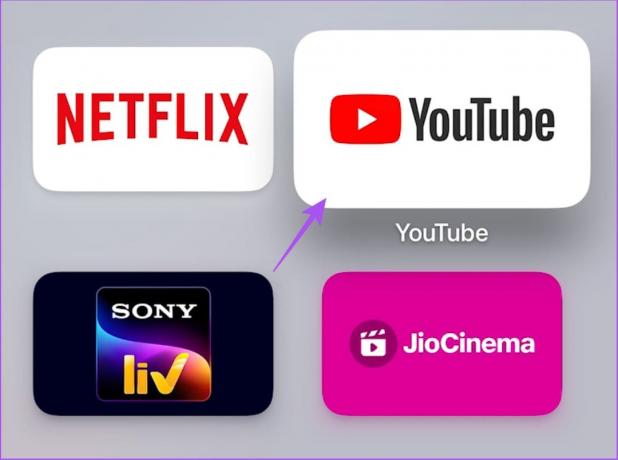
Trin 2: Åbn YouTube-appen på din iPhone eller Android.

Trin 3: Begynd at afspille en video på YouTube på dit smart-tv.
Trin 4: Tryk på Tilslut i prompten nederst.

Videoafspilningsvinduet vises i YouTube-appen. Du kan styre dens afspilning og interagere med appen uden at bruge den på dit smart-tv.
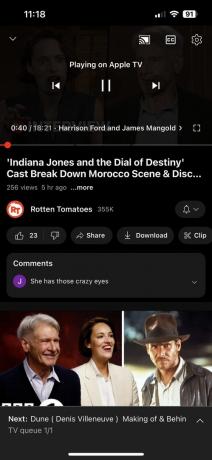
Bemærk, at du ikke vil være i stand til at ændre videoopløsningen fra YouTube-appen på din mobil. Det skal du gøre fra selve dit smart-tv.

Sådan starter du videoafspilning ved hjælp af YouTube Connect
Hvis du vil fortsætte videoafspilningen ved hjælp af YouTube Connect-funktionen, kan du se, hvordan du gør det på din iPhone eller Android.
Trin 1: Åbn YouTube-appen på dit smart-tv (Android TV, Apple TV, Fire TV Stick).
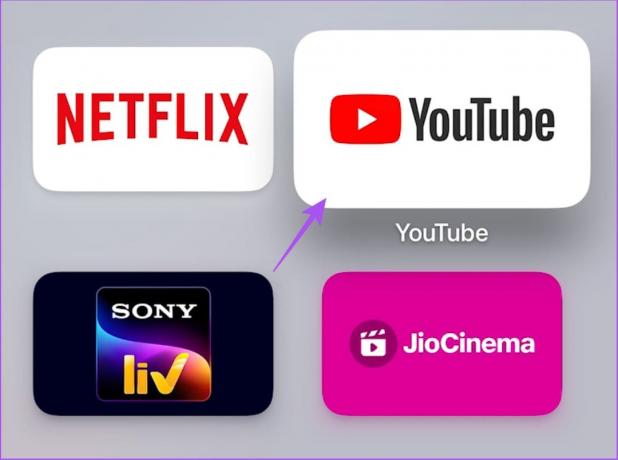
Trin 2: Åbn YouTube-appen på din iPhone eller Android.

Trin 3: Begynd at afspille en video på YouTube på dit smart-tv.
Trin 4: Tryk på Tilslut i prompten nederst.

Trin 5: Når videoen fra dit smart-tv begynder at afspille, skal du trykke på en anden video fra YouTube-appen på din mobil.
Trin 6: Tryk på Spil.

Du kan også tilføje videoen til en kø.
Den nye video starter afspilningen på dit smart-tv, mens du styrer den på din Android eller iPhone.
For at stoppe med at bruge YouTube Connect skal du minimere afspilningsvinduet på din mobil og trykke på 'X'-ikonet i nederste højre hjørne. Tryk derefter på Luk afspiller.


Når afspilningen stopper, kan du bruge Connect-funktionen igen ved at bruge de samme trin som nævnt ovenfor.
Brug YouTube Connect
YouTube Connect-funktionen vil gøre det nemmere for brugere at interagere med platformen, mens de nyder deres yndlingsindhold. Hvis du ikke har abonneret på YouTube Premium, vil du se annoncer, hver gang du afspiller en video på en hvilken som helst enhed.
Nogle af disse annoncer kan springes over, men nogle af dem er blevet set helt. Nogle gange kan du dog blive udsat for uegnede annoncer, især for et yngre publikum. Hvis dette sker for ofte henvises til vores indlæg på hvordan man rapporterer YouTube-annoncer på mobil og computer. Fortsæt med at rapportere annoncer regelmæssigt for at forbedre forslagene, og over tid vil du se mere venlige og mindre uegnede annoncer.
Sidst opdateret den 29. juni 2023
Ovenstående artikel kan indeholde tilknyttede links, som hjælper med at understøtte Guiding Tech. Det påvirker dog ikke vores redaktionelle integritet. Indholdet forbliver upartisk og autentisk.



